Los usuarios que juegan juegos que incorporan BattlEye se encuentran con el mensaje de error " No se pudo inicializar el servicio BattlEye: el modo de prueba de canto de Windows no es compatible " cuando intentan iniciar un juego o el propio lanzador. Este mensaje de error es muy común y principalmente significa que los controladores de firma de prueba no son compatibles con BattlEye.
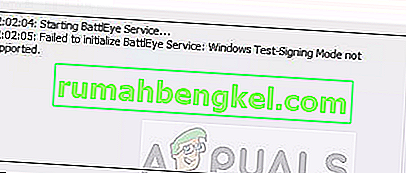
Windows requiere que los editores verifiquen los controladores de todo tipo con firmas digitales. Este es el principal mecanismo de defensa que utilizan los usuarios de Windows para evitar que otros controladores maliciosos dañen la computadora. Si está utilizando controladores modificados , probablemente habrá habilitado la firma de prueba en su computadora.
¿Qué causa el error del servicio BattlEye 'El modo de firma de prueba de Windows no es compatible'?
Parece que el servicio BattlEye no le permite usar controladores firmados de prueba en su computadora. Los controladores firmados de prueba suelen ser controladores modificados que se utilizan sin una firma digital como se explicó anteriormente.
Además, es posible que el directorio BattlEye esté dañado o no funcione. Esto sucede cuando una posible actualización estropea la carpeta de instalación.
Analizaremos las posibles soluciones en orden. Asegúrese de comenzar con el primero. También asegúrese de haber iniciado sesión como administrador y de tener una conexión a Internet abierta y activa .
Solución 1: Desactivación de TestSigning
La firma de prueba en el sistema operativo Windows está deshabilitada de forma predeterminada. Sin embargo, puede haber casos en los que solucionar algún problema específico, lo ha habilitado para que todos los controladores disponibles puedan funcionar en su computadora. Deshabilitaremos la función una vez más desde su computadora y verificaremos si el problema se soluciona. Esta solución no funcionará si no ha iniciado sesión como administrador.
- Presione Windows + S, escriba " símbolo del sistema " en el cuadro de diálogo, haga clic con el botón derecho en la aplicación y seleccione Ejecutar como administrador .
- Una vez en el símbolo del sistema elevado, ejecute el siguiente comando:
bcdedit / set testing off

Si este comando no funciona, ejecute el siguiente comando en su lugar:
bcdedit.exe / set nointegritychecks off
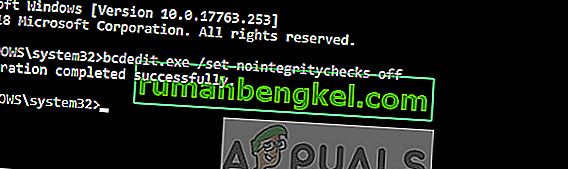
- Reinicie su computadora después de ejecutar los comandos e intente ejecutar el servicio BattlEye. Compruebe si el problema se ha resuelto.
Solución 2: Actualización forzosa de BattlEye
Si el método anterior no funciona, probablemente signifique que su aplicación BattlEye no está actualizada al último parche lanzado. Intente actualizar utilizando el método normal (abrir el lanzador y luego actualizar). Si esto no funciona, podemos intentar instalar a la fuerza la última versión de BattlEye en su computadora eliminando su directorio y descargando uno nuevo.
- Presione Windows + E para iniciar el Explorador de archivos. Ahora navegue hasta el siguiente directorio principal de BattlEye. Además, deberá navegar hasta la carpeta BattlEye presente dentro del juego que está intentando iniciar. A continuación se proporciona una ruta de muestra.
C: \ Archivos de programa \ Archivos comunes \ BattlEye C: \ Archivos de programa \ Steam \ SteamApps \ Common \ Arma 2 Operation Arrowhead \ Expansions \ BattlEye
- Elimine estos directorios de BattlEye. Ahora diríjase al sitio web oficial de BattlEye y descargue el instalador de BattlEye para su sistema operativo.
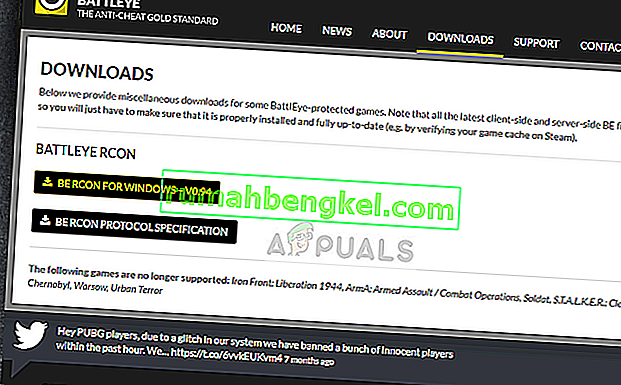
- Después de instalar BattlEye, reinicie su computadora e intente iniciar el juego. Compruebe si el error desapareció.
Nota: En lugar de instalar el instalador de BattlEye manualmente, también puedes verificar la integridad de los archivos del juego desde tu lanzador de juegos. Detectará automáticamente que falta BattlEye e intentará reemplazarlo en consecuencia. Esto funciona particularmente para plataformas como Steam, etc.
Solución 3: Restaurar Windows / hacer una instalación limpia
Si los métodos anteriores no funcionan, probablemente significa que hay algún problema con su sistema operativo y necesita restaurar su Windows a un punto de restauración anterior o realizar una instalación limpia.
Antes de someterse a las dos duras opciones, debe ejecutar un análisis del Comprobador de archivos de sistema (SFC) en su computadora.
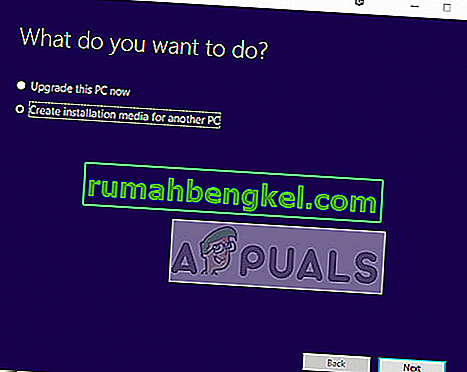
Puede consultar nuestro artículo sobre Cómo realizar una instalación limpia de Windows 10. Asegúrese de no utilizar ningún controlador sin la aplicación de controladores nuevamente para su computadora. Esto es muy importante para que el servicio BattlEye funcione sin problemas.








